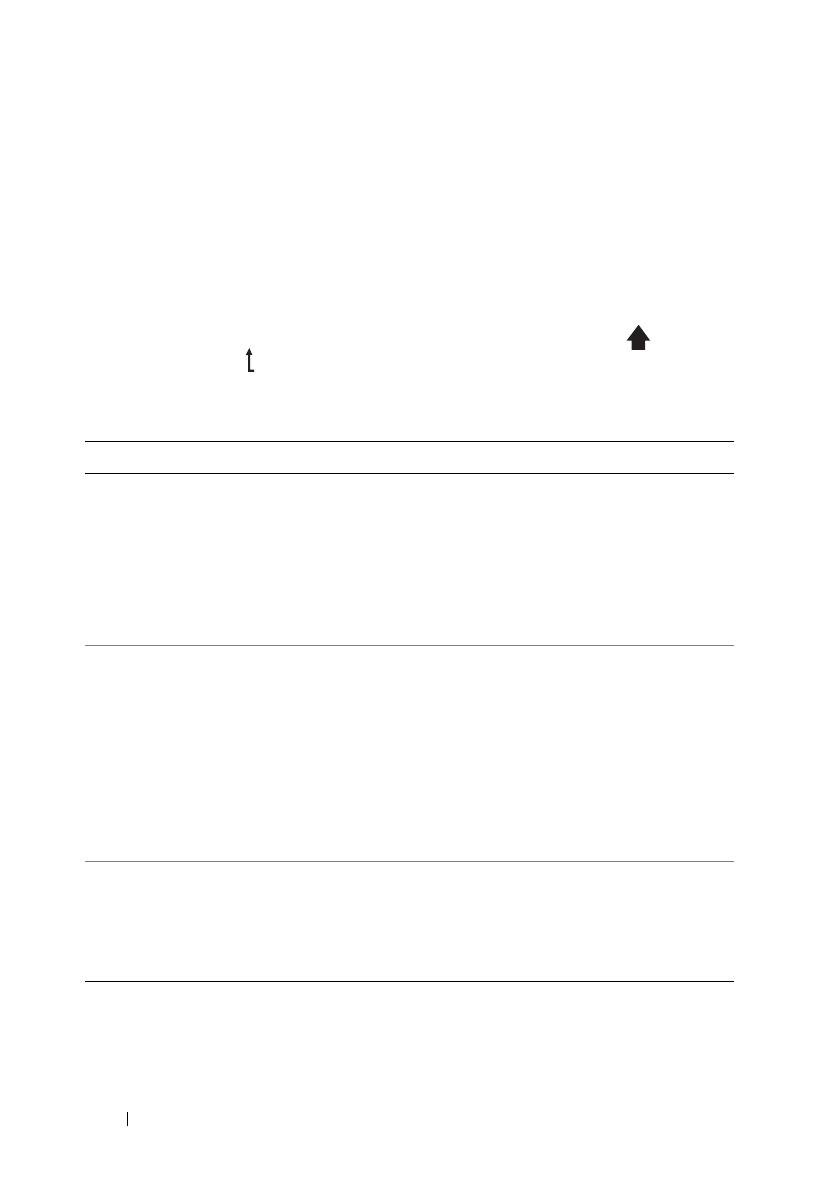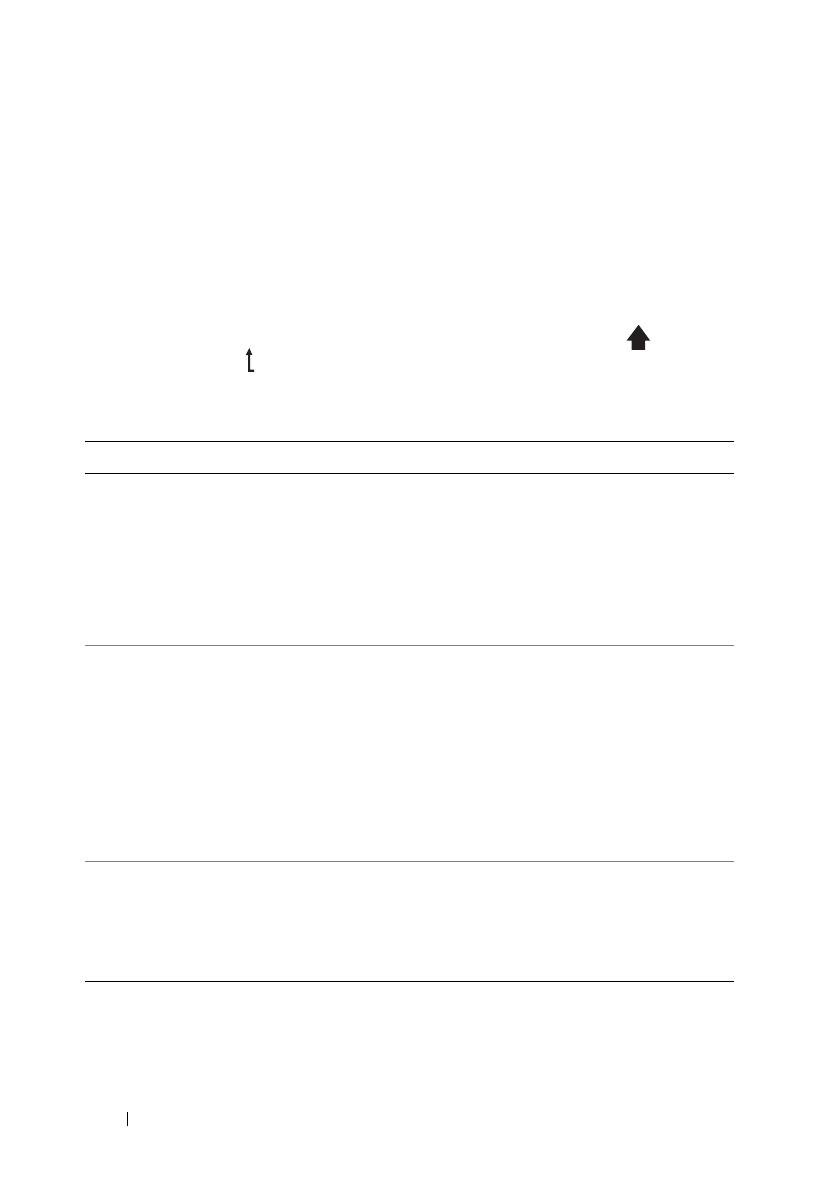
14 システムについて
ホーム画面
ホーム画面には、ユーザーが設定可能なシステム関連情報が表示されま
す。この画面は、ステータスメッセージやエラーメッセージがない通常
のシステム動作中に表示されます。システムがスタンバイモードになる
と、エラーメッセージがなければ、コンピュータを操作しない時間が
5 分間続くと、LCD バックライトが消灯します。3 つのナビゲーションボ
タン(選択、左、右)のいずれかを押すとホーム画面が表示されます。
別のメニューからホーム画面に移動するには、ホームアイコン
が表示
されるまで上矢印
を選択し続け、次にホームアイコンを選択します。
Setup(セットアップ)メニュー
オプション 説明
BMC または DRAC
メモ: システムに
iDRAC6 Express カード
が取り付けられている
場合、BMC オプション
は DRAC に取って代わ
られます。
ネットワークモードを設定するには、DHCP または
Static IP(静的 IP)を選択します。Static IP(静的
IP)を選択すると、使用可能なフィールドは IP、サ
ブネット(Sub)、およびゲートウェイ(Gtw)で
す。DNS を有効にしてドメインアドレスを表示する
には、Setup DNS(セットアップ DNS)を選択しま
す。2 つの別々の DNS エントリが使用できます。
Set error
LCD エラーメッセージを SEL 内の IPMI の説明に一
致する形式で表示するには、SEL を選択します。
LCD メッセージを SEL エントリと一致させるには、
これが有用です。
LCD エラーメッセージを分かりやすい説明で表示す
るには、Simple(簡易)を選択します。この形式の
メッセージのリストについては、24 ページの「LCD
ステータスメッセージ(オプション)」を参照してく
ださい。
Set home
LCD ホーム画面に表示するデフォルト情報を選択し
ます。ホーム画面にデフォルトで表示されるように
選択できるオプションとオプション項目については、
15 ページの「View(表示)メニュー」を参照して
ください。